在codelabs上学习如何搭建自己的codelabs
开头情景剧
kk :如何在codelabs上学习如何搭建自己的codelabs?
knight:看这个codelab就行了,一步一步的操作ok了
kk:那你这个codelab 怎么做的。
knight:这个codelab就是我写的如何搭建codelab的教程。
kk:哦,那你这个codelab 怎么做的。
knight: ……
N小时之后
♂ ♂ ♂禁止套娃,此情景对话以抛StackOverflowError
下面内容也是如何搭建自己的codelabs的教程,一起看看吧。
什么是Codelabs
相信很多人应该用过,反正作为android开发者我经常可以看到。 官方介绍

Codelabs提供了一个指导、教程、实践的编码体验 ,特别喜欢它按步骤的交互方式,如下图所示
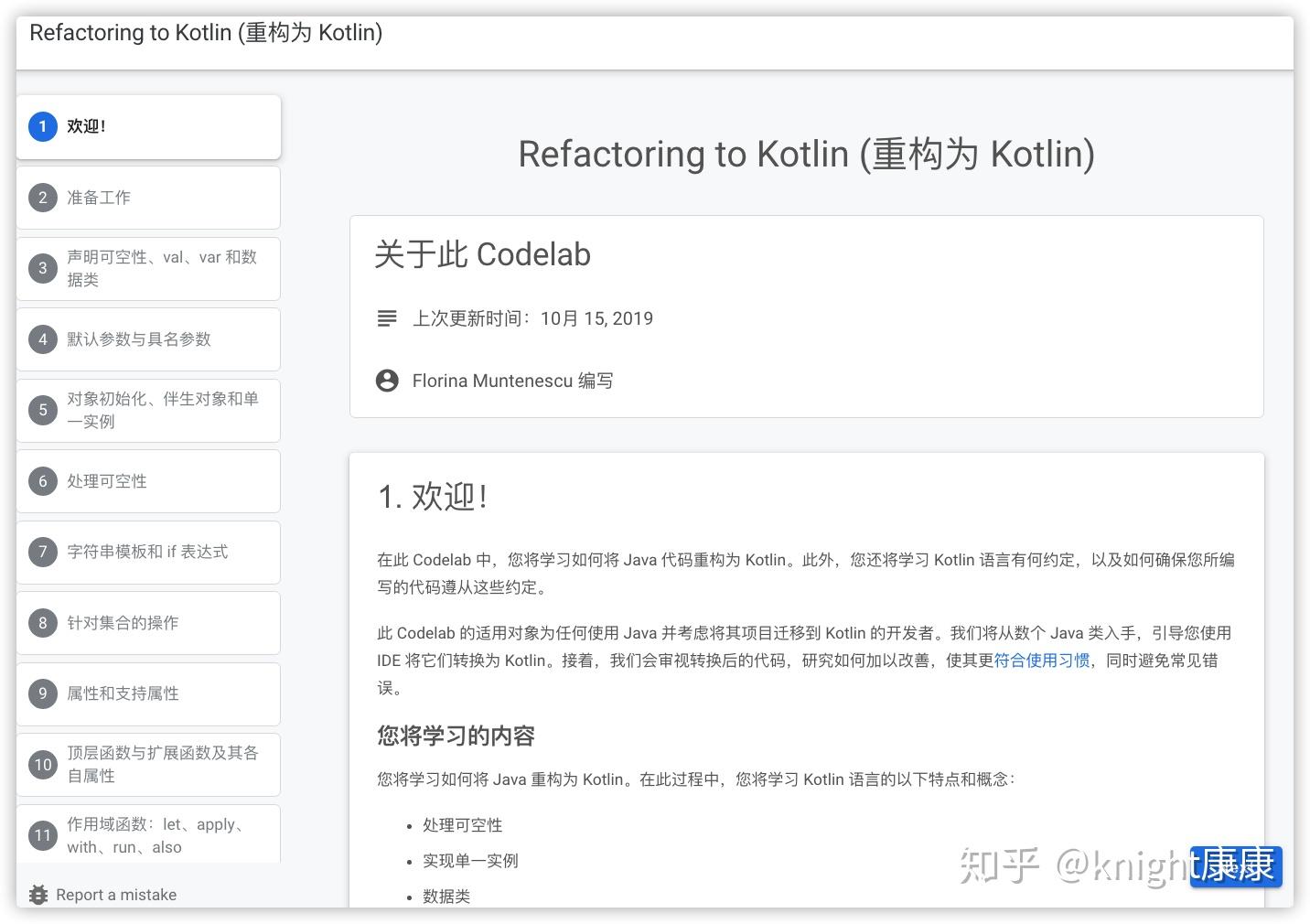
需要安装的软件
- GO语言
- Node.js v10+和npm
- claat(由谷歌维护的开源命令行工具)
1和2 安装应该没啥大问题,claat有点麻烦,按文档说的只要执行安装就行了
go get github.com/googlecodelabs/tools/claat由于网络原因,可能会卡在这里不动,我是用了一个go的代理,配置参考文档如下 https://github.com/goproxy/goproxy.cn/blob/master/README.zh-CN.md
配置好了,有反应了,又提示编译版本不必配
compile: version "go1.15.6" does not match go tool version "go1.15.2"版本不一样不能编译???,无奈 我只好重新下载一个版本相同go安装
需要的代码
git clone https://github.com/googlecodelabs/tools如果clone 慢的话,可以使用github镜像试试 git clone https://github.com.cnpmjs.org/googlecodelabs/tools
构建第一个Codelab
在刚clone 代码site 下新建一个codelabs目录(在那件文件夹都可以,为了方便下面操作就这样建立文件夹了),在codelabs在创建一个assets 用于存放图片等资源
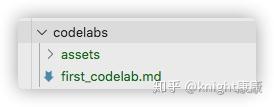
在codelabs 添加一个first_codelab.md文件,内容如下
summary: 测试,第一个codelab
id: first_codelab
categories: Android
tags: android
status: Published
authors: kk
Feedback Link: https://github.com/wkk-knight/
<!-- 标题 用一级-->
# 第一个codelab
<!------------------- 步骤1 步骤用二级标签 --------------->
## 开始学习
<!-- 这一步估计需要的时间-->
Duration: 1
<!-- 第一步的内容 start -->
### 啦啦啦
测试
写你想写的内容
用md语法写就行
<!-- 第一步的内容 end -->
<!-------------------- 步骤 2------------------------>
## 学会了吗?
Duration: 2
<!-- 第二步的内容 start -->
学会了吗?
来点代码
```kotlin
fun main() {
println("hello world")
}
<!-- 第二步的内容 end -->
<!-------------------- 步骤 3------------------------>
## 学废了吗?
Duration: 3
<!-- 第三步的内容 start -->
学废了吗?
再来点代码
```kotlin
fun main() {
println("hello world")
}
```
## 结束
Duration: 1
如果在Windows系统写这个md 文件,使用的编辑器一定要用unix 的换行格式 > ,否则你会发现输出的格式会有异常。这个换行符在vs code 等编辑器可以修改的。
根据上面的md文件生成对应html文件,执行下面命令
claat export first_codelab.md执行结束,看到ok 就说明执行成功了

执行成功后会发现对应的html文件

把index.html 打开就可以看到效果了

在克隆的项目中有个示例在sample文件夹中,打开里面的codelab-4-codelab-markdown/index.html就可以看到效果了,这个例子就是教如何创建一个codeLab的codelab。
列表展示
启动
Codelab 做好了,我还要把这些用列表的形式展示 https://codelabs.developers.google.com/

这个界面的代码也是有的,就在我们刚才下载的代码site目录下,安装site目录下的ERADME.md 我们来运行一下。
## 进入site目录
cd site
##安装依赖
npm install
## 启动服务
gulp serve如果npm install 很慢的话,可以尝试设置一些淘宝的镜像npm config ``set`` registry http://registry.npm.taobao.org
服务启动后 打开 http://localhost:8000 就可以看到效果了

开源的代码是老版本的,没有更新,所以看上去和网站上的有区别,但功能都是一样的。
关联Codelab
把我们刚才写的codelab 显示在列表中,我们使用下面命令部署列表
gulp serve --codelabs-dir=codelabs启动的时候,指定codelabs 所在的目录就可以了设置

添加类别
在列表的又上角有个下拉菜单,可以选择类别,默认有个Visual Studio Live 版本,我们也可以自己添加一个 比如Android

在site/app/views 下面创建类别文件夹
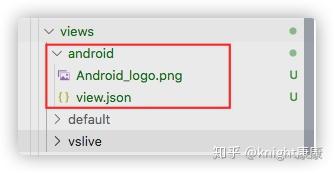
文件夹需要一个logo图片(svg 或者125x125的png图片)还有一个view.json的文件 用来描述页面内容 view.json
{
"title": "Android",
"description": "这是Android 板块",
"logoUrl": "/android/Android_logo.png",
"tags": ["android"]
}title:类别的标题,description 类别的描述,logoUrl:列表的logo地址,tags 是和codelab 文件上tags 设置的tags是有关联的,相同的话,就会在这个类别显示这个codelab

部署
在上面执行完 gulp serve --codelabs-dir=codelabs 命令后,就生成一个build文件,这个文件中就是静态的html 文件,可以部署到github pages 上或者自己服务器
还有一种打包方式是
#打包并启动服务
gulp serve:dist --codelabs-dir=codelabs
#直接打包,不启动服务
gulp dist --codelabs-dir=codelabs这种输入的静态文件在dist中,代码会压缩体积更小
文档中列出了以来几种方式部署

我觉得就github pages 简单 其他我也不懂呀  ̄□ ̄||我觉得Github pages 访问有点慢,就部署到码云上的pages了,效果如下
参考文档
https://github.com/googlecodelabs/tools/blob/master/site/README.md
https://medium.com/@zarinlo/publish-technical-tutorials-in-google-codelab-format-b07ef76972cd
关于我


